מְחַבֵּר:
Randy Alexander
תאריך הבריאה:
4 אַפּרִיל 2021
תאריך עדכון:
1 יולי 2024
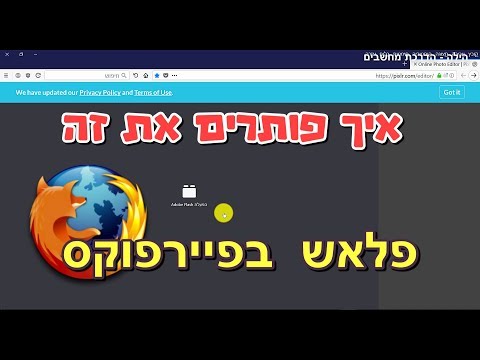
תוֹכֶן
מאמר זה מראה כיצד לעדכן את Adobe Flash Player במחשב Windows, Mac או Linux. למרות ש- Adobe Flash Player בדרך כלל מעדכן את התוכנית באופן אוטומטי אם מותקנת בה תחת הגדרות ברירת המחדל, עדיין תוכל לבדוק ולהתקין את הגרסה המעודכנת (אם קיימת).
צעדים
שיטה 1 מתוך 3: במערכות הפעלה של Windows
- פתח את התחל
. לחץ על לוגו Windows בפינה השמאלית התחתונה של המסך.
- פתח את לוח הבקרה. סוּג לוח בקרהואז לחץ על הסמל לוח בקרה כחול נמצא בראש תפריט התחל.
- לחץ על תיבת הבחירה "צפה לפי" בפינה השמאלית העליונה של חלון לוח הבקרה כדי לראות רשימה של אפשרויות.
- נְקִישָׁה אייקונים גדולים (סמל גדול) ברשימת הבחירות.
- נְקִישָׁה נגן פלאש (32 סיביות) עם סמל "f" לבן על רקע ספיה באמצע החלון כדי לפתוח את חלון נגן ה- Flash.
- ייתכן שיהיה עליך להמתין כ -30 שניות לפני שאפשרות זו תופיע בחלון לוח הבקרה.
- לחץ על הכרטיס עדכונים (עדכון) בראש החלון.
- בדוק את מספר הגרסה הנוכחי. אתה אמור לראות רצועת מספרים מימין לכותרת "PPAPI Plug-In Version" - זה מספר גרסת Flash Player שאתה משתמש בה.
- נכון לאוקטובר 2018, הגרסה האחרונה של Adobe Flash היא 31.0.0.122.
- נְקִישָׁה בדוק עכשיו (בדוק עכשיו) בצד שמאל של החלון. פעולה זו תפעיל אוטומטית את דפדפן המחשב שלך כדי להציג דפי מידע עם גרסאות של Adobe Flash Player; תראה כאן לוח מחוונים עבור דפדפנים ומספרי גרסאות שונים.
- בדוק את הגרסה של הדפדפן שלך. מצא את שם הדפדפן שלך בעמודה "דפדפן" ואז חפש את הגרסה שמשמאל לשם הדפדפן. אם מספר הגרסה כאן גדול יותר מזה שנמצא בתפריט נגן ה- Flash במחשב שלך, באפשרותך לבצע את עדכון Player Player.
- אם מספר הדגם לצד שם הדפדפן זהה לזה שנמצא בתפריט Flash Player, אינך צריך לעדכן את התוכנית.
- אם נגן ה- Flash שבו אתה משתמש הוא גרסה ישנה, המשך בשלבים הבאים.
- לחץ על הקישור מרכז הורדות נגן (מרכז טעינת התוכניות) בסעיף שני של קטע המידע ממש מעל לטבלה והמסך יציג דף חדש (או בקר https://get.adobe.com/flashplayer/).
- אל תסמן את התיבות בעמודה "הצעות אופציונליות".
- נְקִישָׁה להתקין עכשיו (התקן עכשיו) בפינה השמאלית התחתונה.
- לחץ פעמיים על קובץ ההתקנה של Flash Player שהורדת.
- עקוב אחר הוראות ההתקנה על המסך. הפעל מחדש את הדפדפן כאשר תתבקש לעשות זאת. פרסומת
שיטה 2 מתוך 3: במערכות הפעלה של Mac
- פתח את תפריט Apple

. לחץ על הלוגו של Apple בפינה השמאלית העליונה של המסך כדי לפתוח רשימת אפשרויות. - נְקִישָׁה העדפות מערכת ... (העדפות מערכת) בתפריט הנפתח כדי לפתוח חלון זה.
- נְקִישָׁה נגן פלאש בחלון העדפות המערכת לפתיחת חלון נגן ה- Flash.
- לחץ על הכרטיס עדכונים (עדכון) בחלק העליון של חלון נגן הפלאש.
- ראה את מספר הגרסה הנוכחי. אתה אמור לראות טווח מספרים מימין לכותרת "גרסת התוסף NPAPI"; זהו מספר גרסת נגן ה- Flash שהתקנת זה עתה.
- נכון לאוקטובר 2018, הגרסה האחרונה של Adobe Flash היא 31.0.0.122.
- נְקִישָׁה בדוק עכשיו (בדוק עכשיו) בצד שמאל של החלון. פעולה זו תפעיל באופן אוטומטי את דפדפן ברירת המחדל של ה- Mac שלך כדי להציג את דף המידע עם גרסאות של Adobe Flash Player; תראה כאן לוח מחוונים לדפדפנים שונים ומספרי גרסאות שונים.
- בדוק את הגרסה של הדפדפן שלך. מצא את שם הדפדפן שלך בעמודה "דפדפן" ואז צפה במספר הגרסה שמשמאל לשם הדפדפן. אם מספר הגרסה כאן גדול מזה שמצוי בתפריט Flash Player, תוכל להמשיך בעדכון Player Player.
- אם מספר הדגם לצד שם הדפדפן זהה לזה שנמצא בתפריט Flash Player, אינך צריך לעדכן את התוכנית.
- אם קבעת שהגירסה האחרונה של Adobe Flash גדולה ממספר הגרסה שבו אתה משתמש, המשך לשלב הבא.
- לחץ על הקישור מרכז הורדות נגן (מרכז טעינת התוכניות) בסעיף שני של קטע המידע ממש מעל לטבלה והמסך יציג דף חדש (או בקר https://get.adobe.com/flashplayer/).
- אל תסמן את התיבות בעמודה "הצעות אופציונליות".
- נְקִישָׁה להתקין עכשיו (התקן עכשיו) בפינה השמאלית התחתונה.
- לחץ פעמיים על קובץ ההתקנה של Flash Player שהורדת.
- לחץ פעמיים על סמל Flash Player בחלון הפתוח.
- בצע את הוראות ההתקנה שעל המסך. הפעל מחדש את הדפדפן כאשר תתבקש לעשות זאת. פרסומת
שיטה 3 מתוך 3: במערכות הפעלה לינוקס
- למד כיצד להתקין את נגן ה- Flash במערכת ההפעלה לינוקס. אמנם הדרך היעילה ביותר לעדכן את Flash Player ב- Windows ו- Mac היא לבדוק את גרסת Flash Player לפני העדכון, אך הדרך המהירה והקלה ביותר לעדכן את Flash Player ב- Linux היא להשתמש בטרמינל לבקשת התקנה. תוכנית חדשה.
- פתח את הטרמינל. לחץ או לחץ פעמיים על יישום הטרמינל עם סמל קופסה שחורה וסמל לבן "> _" ברוב הגרסאות של לינוקס.
- אתה יכול גם ללחוץ Alt+Ctrl+ט לפתיחת טרמינל.
- הזן את פקודת העדכון. הקלד את הפקודה הבאה ולחץ ↵ היכנסו:
- הזן את הסיסמה שלך כשתתבקש. הקלד את הסיסמה שבה אתה משתמש בכניסה לחשבונך, ואז לחץ ↵ היכנסו.
- לא תראה תווי מסוף תוך כדי הקלדה.
- אשר את ההתקנה כשתתבקש. סוּג י ולחץ ↵ היכנסו. זה יאפשר לגרסה האחרונה של Flash Player לעקוף את ההגדרה הקודמת.
- המתן לסיום ההתקנה. ברגע שאתה רואה את שם המשתמש מוצג בתחתית חלון הטרמינל פעם נוספת, Flash Player עודכן בהצלחה.
- אם אין לך את הגרסה המעודכנת, תתקין במחשב את גרסת נגן ה- Flash בדומה לגרסה הנוכחית.
עֵצָה
- יהיה עליך להיכנס כמנהל מערכת או כמשתמש שיש לו את הזכויות להתקין תוכנה כדי לעדכן את Adobe Flash במחשב שלך.
אַזהָרָה
- דפדפנים מסוימים אינם תומכים ב- Adobe Flash Player, לכן עליך להפעיל את Flash Player לפני השימוש.



